Ao criar símbolos de tolerância geométrica, você trabalha diretamente na área de gráficos e a interface o orienta à medida que cria quadros de controle de recursos célula a célula.
Com menus de contexto específicos de células e alças na tela, você pode criar quadros de controle de recursos complexos enquanto mantém o foco no próprio quadro em vez de em uma caixa de diálogo separada.
Este vídeo mostra como usar alças e quadros de controle de recursos para criar um símbolo de tolerância geométrica.
Para criar símbolos de tolerância geométrica: